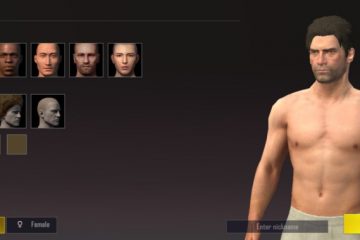Waren Sie jemals in einer Situation, in der Sie sich nicht an Ihr WLAN-Passwort erinnern konnten, wenn jemand danach fragt? Das ist mir ein paar Mal passiert. Obwohl iPhone und Android Kreide und Käse sind, ist es möglich, WLAN-Passwörter zwischen den beiden zu teilen. Dieser Beitrag zeigt Ihnen, wie es vom iPhone auf Android und umgekehrt geht. Lassen Sie uns eintauchen!
Generieren Sie einen QR-Code, um das WLAN-Passwort zwischen iPhone und Android zu teilen
Die Weitergabe des WLAN-Passworts vom iPhone an Android ist etwas komplizierter als iPhone zu iPhone. Apple bietet nativ keine Option zum Teilen Ihrer WLAN-Passwörter, daher generieren wir einen QR-Code basierend auf den Netzwerkanmeldeinformationen.
Je nach Nutzung können Sie entweder eine Website oder eine App dazu. Eine Website eignet sich hervorragend für eines der Szenarien, während die App besser geeignet ist, wenn Sie regelmäßig QRs generieren.
Ich wähle qr-code-genrator.com um das zu erklären Prozess. Sie können auch einen anderen auswählen.
Öffnen Sie den Browser Ihres Telefons und starten Sie die Website. Klicken Sie auf die WLAN-Option. Geben Sie den Namen Ihres WLAN-Netzwerks in das Netzwerk-SSID.Geben Sie Ihr WiFi-Passwortein und kreuzen Sie die Verschlüsselungsmethode an.Tippen Sie auf Generieren, um den QR-Code zu erhalten. Laden Sie den QR-Code im JPG-Format herunter. 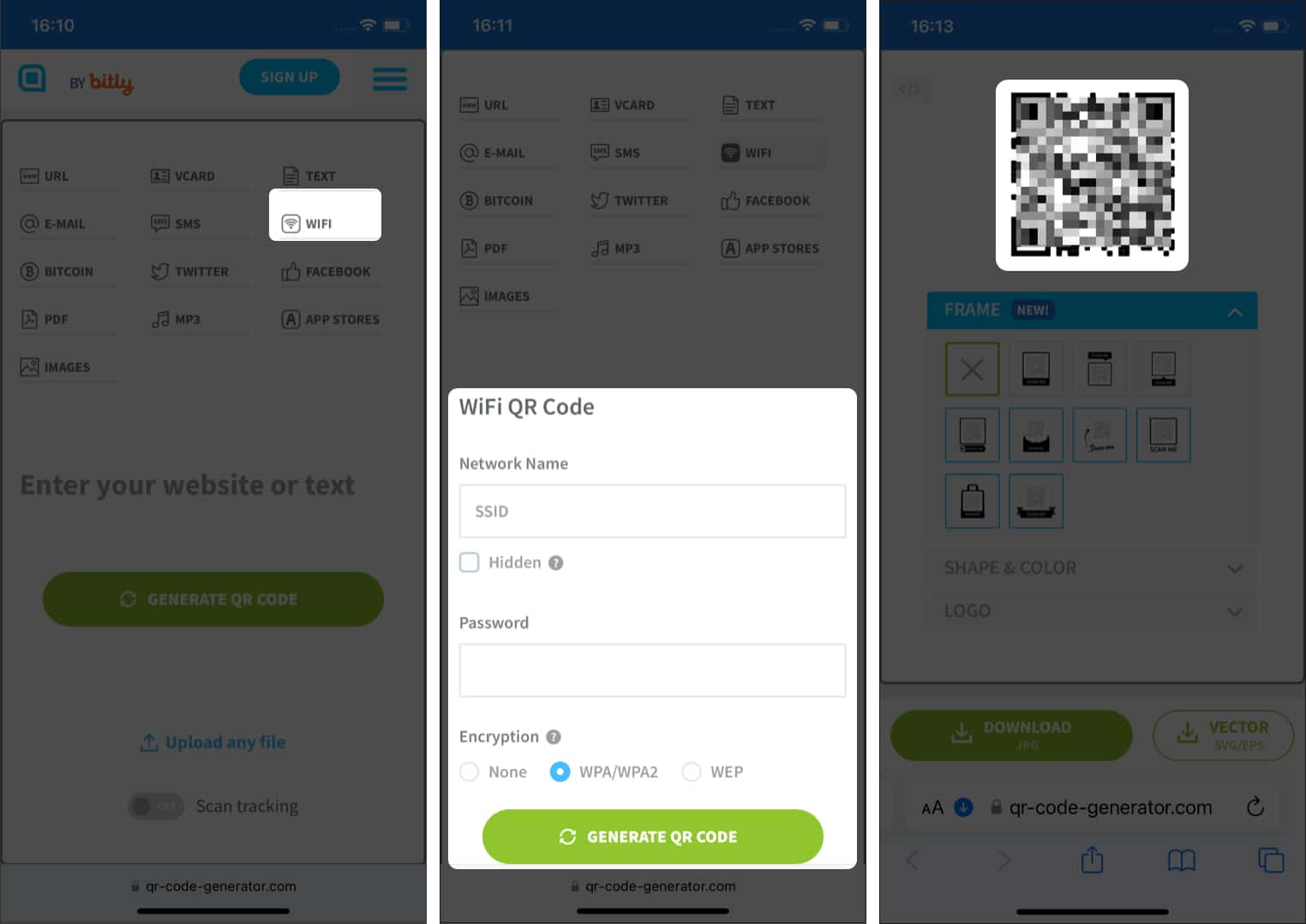
Öffnen Sie nun die Kamera-App oder eine QR-Reader-App auf Ihrem iPhone/Android-Telefon und scannen Sie den QR. Tippen Sie auf den angezeigten WLAN-Link, um sich mit dem Netzwerk zu verbinden.
Wenn Sie nach einer App suchen, versuchen Sie es mit Visual Codes, da es recht einfach zu bedienen und kostenlos ist. Während die Schritte von App zu App variieren würden, ist die Idee dieselbe. Öffnen Sie die App → Tippen Sie auf „Mit WLAN verbinden“ → Geben Sie den WLAN-Namen oder das Passwort ein → Generieren Sie einen QR-Code und teilen Sie den Screenshot mit wem auch immer.
WLAN-Passwort direkt von der Einstellungs-App in iOS 16 übertragen
iOS 16 ermöglicht Ihnen den direkten Zugriff auf WLAN-Passwörter, die auf Ihrem Gerät gespeichert sind. Sie können einfach auf das Anzeigekennwort in der Einstellungs-App tippen und darauf zugreifen.
Um das Kennwort anzuzeigen und zu teilen, gehen Sie wie folgt vor:
Öffnen Sie die Einstellungen
strong>-App. Wählen Sie WLAN. Tippen Sie auf die (i)-Schaltfläche neben dem WLAN-Netzwerk. Klicken Sie auf die Registerkarte Passwort, um das Passwort anzuzeigen.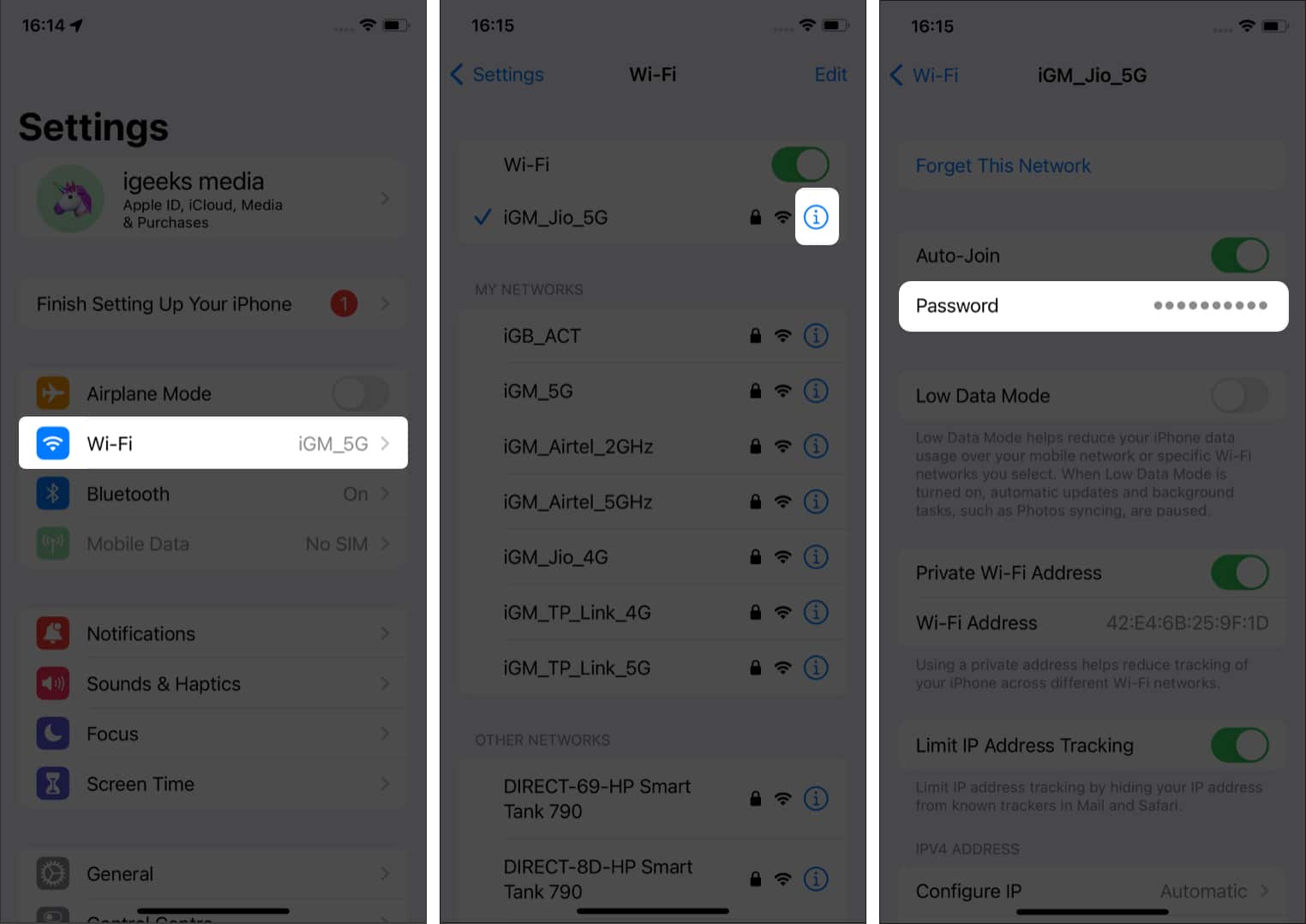 Tippen Sie auf Kopieren, um das Passwort in Ihre Zwischenablage zu kopieren.
Tippen Sie auf Kopieren, um das Passwort in Ihre Zwischenablage zu kopieren.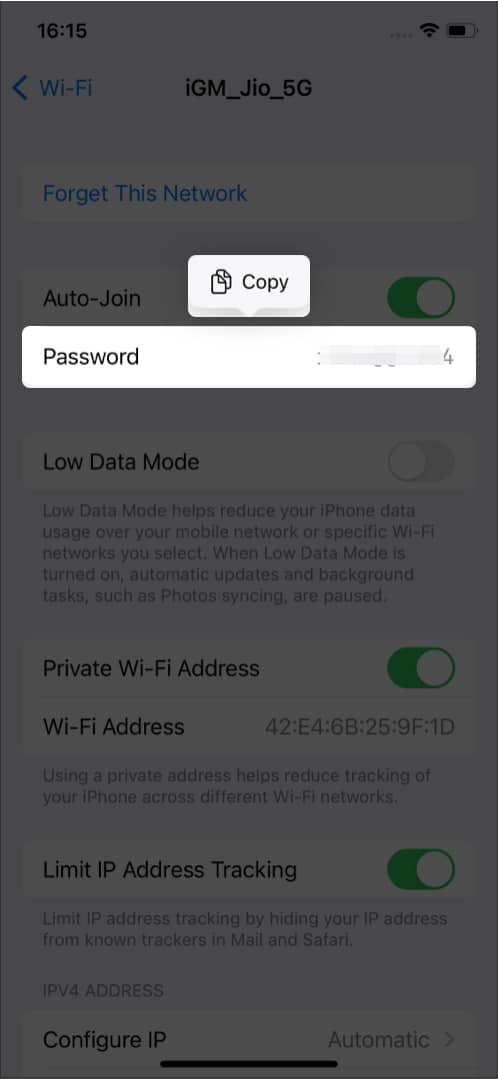
Jetzt können Sie das WLAN freigeben Passwort mit wem auch immer Sie möchten.
Teilen Sie ein WLAN-Netzwerk vom iPhone mit Android mithilfe der Shortcuts-App
Besuchen Sie zunächst dieser Link, um die Verknüpfung „WLAN teilen“ auf Ihrem iPhone abzurufen. Wählen Sie die Option Verknüpfung abrufen. Sie werden zur Shortcuts-App weitergeleitet; tippen Sie auf Verknüpfung hinzufügen. Um die Verknüpfung zu konfigurieren, tippen Sie oben rechts neben der Verknüpfung „WLAN teilen“ auf drei horizontale Punkte. Ersetzen Sie den Text WLAN-Passwort hinzufügen durch Ihr Passwort.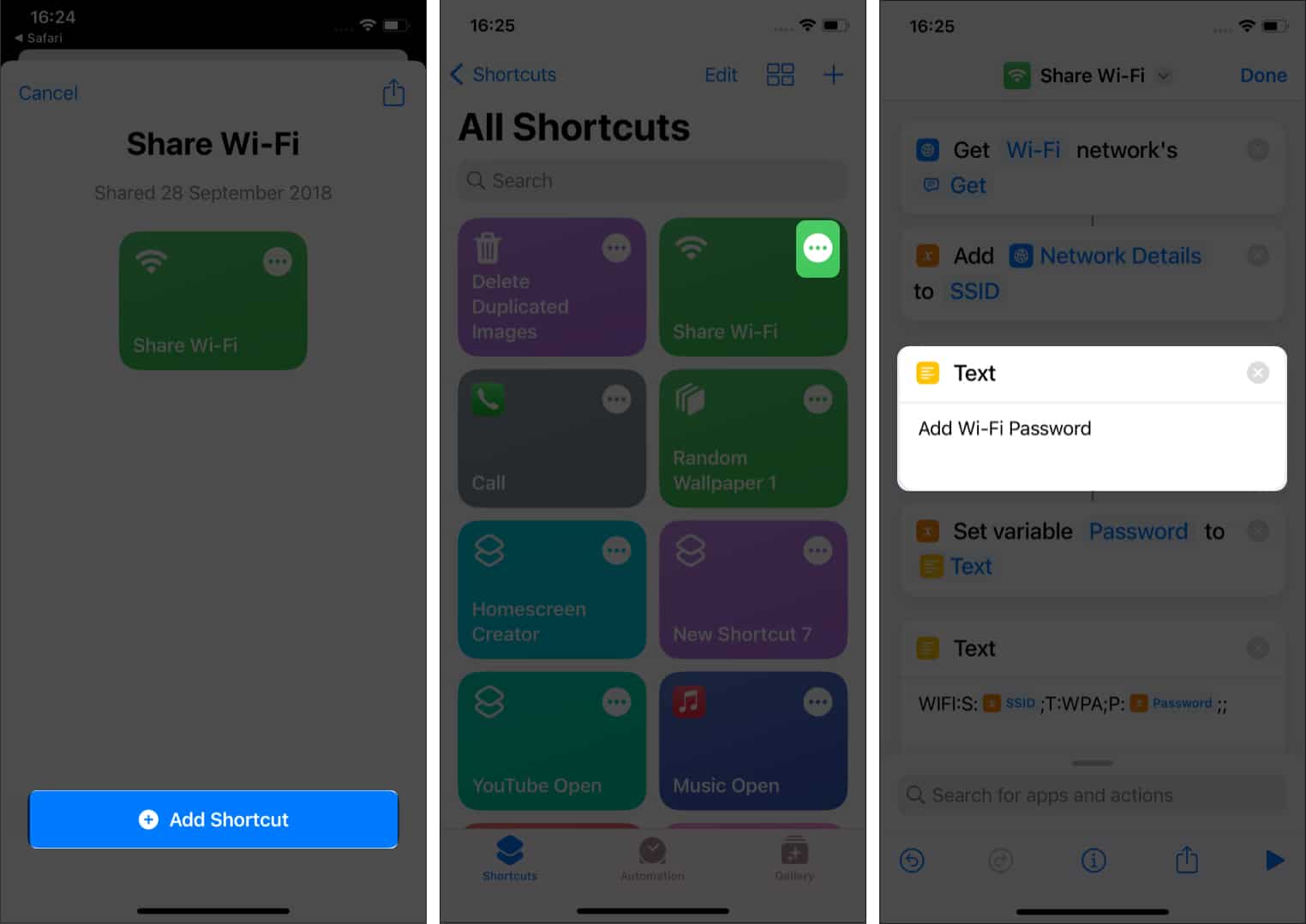 Klicken Sie oben rechts auf Kreuz (x) oder Fertig. Wenn Sie jetzt das Passwort teilen müssen, tippen Sie einfach auf die Verknüpfung und wählen Sie „Get Network“. Name.“
Klicken Sie oben rechts auf Kreuz (x) oder Fertig. Wenn Sie jetzt das Passwort teilen müssen, tippen Sie einfach auf die Verknüpfung und wählen Sie „Get Network“. Name.“
Sie erhalten den QR-Code, mit dem Sie Ihr WLAN-Passwort teilen können. Ja, so einfach ist das.
FAQs
F. Wie kann ich mein WLAN-Passwort aus der Luft löschen?
AirDrop ist nur auf Apple-Geräten möglich. Um Ihr WLAN-Passwort mit dem Apple-Gerät Ihres Freundes per Airdrop zu übertragen, bitten Sie ihn einfach, auf dieses WLAN-Netzwerk zu tippen, und Sie erhalten auf Ihrem Apple-Gerät eine Aufforderung zum Teilen.
F. Kann das iPhone Android einen Hotspot geben?
Ja, das kann es. Gehen Sie zur Einstellungs-App und aktivieren Sie den mobilen Hotspot unter den Tethering-Einstellungen.
Abschluss
Das ist alles von meiner Seite. Die hier genannten Methoden helfen Ihnen dabei, WLAN-Passwörter ganz einfach vom iPhone an Android-Geräte weiterzugeben. Wenn Sie immer noch mit Zweifeln gestrandet sind, schießen Sie sie in den Kommentar unten.
Während Sie hier sind, sehen Sie sich diese an: